Petunjuk Pengguna Numbers untuk iPad
- Selamat datang
- Yang baru
-
- Memulai dengan Numbers
- Pendahuluan gambar, bagan, dan objek lainnya
- Membuat spreadsheet
- Membuka spreadsheet
- Mencegah pengeditan yang tidak disengaja
- Menyesuaikan template
- Menggunakan lembar
- Mengurungkan atau mengulang perubahan
- Menyimpan spreadsheet Anda
- Menemukan spreadsheet
- Menghapus spreadsheet
- Mencetak spreadsheet
- Mengubah latar belakang lembar
- Menyalin teks dan objek antara app
- Menyesuaikan bar alat
- Dasar-dasar layar sentuh
- Menggunakan Apple Pencil dengan Numbers
-
- Mengirim spreadsheet
- Pendahuluan kolaborasi
- Mengundang orang lain untuk berkolaborasi
- Berkolaborasi pada spreadsheet bersama
- Lihat aktivitas terbaru di spreadsheet bersama
- Mengubah pengaturan spreadsheet bersama
- Berhenti berbagi spreadsheet
- Folder bersama dan kolaborasi
- Menggunakan Box untuk berkolaborasi
- Hak Cipta
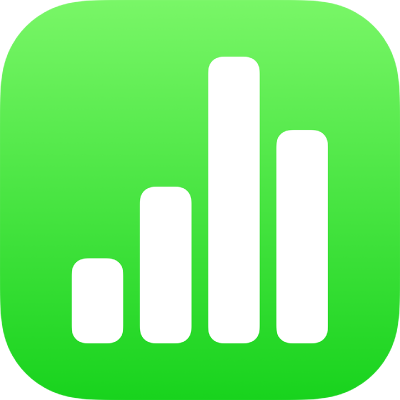
Menyalin, memindahkan, atau menghapus konten sel di Numbers di iPad
Menyalin atau memindahkan konten sel
Saat Anda menyalin sel, atau memindahkan data sel ke lokasi baru di tabel, properti sel juga disalin atau dipindahkan, termasuk format data, isi, tepi, dan komentarnya.
Buka app Numbers
 di iPad Anda.
di iPad Anda.Buka spreadsheet, lalu pilih sel yang ingin Anda salin atau pindahkan.
Lakukan salah satu hal berikut:
Menempel dan menimpa isi yang ada: Ketuk Salin (jika Anda tidak melihat Salin, ketuk kembali sel yang dipilih). Pilih sel kiri atas tempat Anda ingin menempelkan data, lalu ketuk Tempel (jika Anda tidak melihat Tempel, ketuk kembali sel).
Jika cakupan data Anda berisi formula, ketuk Tempel Formula atau Tempel Nilai. Data akan menimpa data yang ada.
Memindahkan data: Sentuh dan tahan pemilihan hingga sel tampak terangkat dari tabel, lalu seret ke lokasi lain dalam tabel. Data yang ada akan digantikan oleh data baru.
Menempel di luar tabel yang ada untuk membuat tabel baru: Ketuk Salin (jika Anda tidak melihat Salin, ketuk kembali sel yang dipilih). Ketuk lembar di luar tabel, ketuk kembali lembar untuk melihat menu kontekstual, lalu ketuk Tempel. Tabel baru dibuat dengan sel yang ditempel.
Anda juga dapat menyalin sel dari tabel di spreadsheet lain, atau dari Pages atau Keynote.
Menghapus konten dari sel
Buka app Numbers
 di iPad Anda.
di iPad Anda.Buka spreadsheet, pilih satu atau beberapa sel, lalu ketuk Hapus (jika Anda tidak melihat Hapus, ketuk kembali sel).